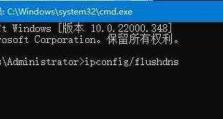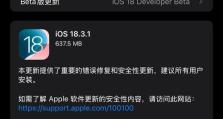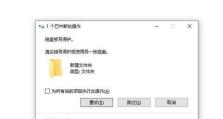手机上移动硬盘怎么拔出,手机连接移动硬盘安全拔出指南
手机上连接了移动硬盘,用完之后怎么拔出来呢?别急,让我来给你详细讲解保证你轻松上手,不再为这个问题烦恼!
一、手机连接移动硬盘的方式
在开始拔出移动硬盘之前,我们先来了解一下手机连接移动硬盘的方式。现在市面上大部分手机都支持USB Type-C接口,所以你只需要将移动硬盘的USB线插入手机的Type-C接口即可。
二、安全拔出移动硬盘的步骤
1. 确认数据传输完成:在使用移动硬盘的过程中,一定要确保数据传输已经完成。如果正在传输数据,直接拔出可能会导致数据损坏或者丢失。
2. 查看系统提示:大部分手机在连接移动硬盘后,都会在系统提示中显示“安全移除存储设备”或类似的提示。这时,你可以放心地按照提示操作。
3. 点击“安全移除存储设备”:在系统提示中,点击“安全移除存储设备”或类似的选项。这样,手机系统会自动关闭与移动硬盘的连接,确保数据安全。
4. 等待移动硬盘指示灯熄灭:在点击“安全移除存储设备”后,移动硬盘的指示灯会熄灭,表示移动硬盘已经安全断开连接。
5. 轻轻拔出移动硬盘:在确认移动硬盘指示灯熄灭后,轻轻将移动硬盘从手机上拔出。
三、注意事项
1. 不要在移动硬盘指示灯闪烁时拔出:当移动硬盘的指示灯闪烁时,说明移动硬盘正在读写数据,此时拔出可能会导致数据损坏或者丢失。
2. 不要在备份文档完毕后立即关闭程序:在备份文档完毕后,不要立即关闭相关的程序。因为此时U盘上的指示灯还在闪烁,说明程序还没完全结束,这时拔出硬盘,很容易影响备份。
3. 不要在系统提示无法停止时拔出硬盘:如果在系统提示无法停止时拔出硬盘,可能会造成数据遗失。
4. 不要在传输数据时拔出:在传输数据时拔出移动硬盘,可能会导致数据损坏或者丢失。
四、不同手机型号的注意事项
1. iPhone:iPhone没有提供安全弹出移动硬盘的选项。因此,在拷贝完数据后,可以直接拔出U盘或移动硬盘。但切记,千万不要在传输数据的当口拔哟!
2. Android手机:Android手机内置了完善的文件夹管理系统,会提供类似电脑的安全移除U盘的选项。因此,在连接移动硬盘后,你可以按照上述步骤安全拔出。
3. iPad Pro 2018/2020版:iPad Pro 2018或2020版没有提供安全弹出移动硬盘的选项。因此,在拷贝完数据后,可以直接拔出U盘或移动硬盘。但切记,千万不要在传输数据的当口拔哟!
五、
通过以上讲解,相信你已经掌握了在手机上安全拔出移动硬盘的方法。记住,一定要按照正确的方法操作,避免数据损坏或者丢失。希望这篇文章能帮到你,祝你使用愉快!